多合一 WP 遷移與複製器:哪個比較好?
已發表: 2024-01-08將 WordPress 網站遷移到新伺服器的最簡單方法是安裝遷移外掛程式。 然而,當您不知道要尋找什麼時,在 All in One WP Migration 與 Duplicator 之間做出選擇是很困難的。
幸運的是,這些遷移工具之間存在差異。 All in One WP Migration 非常易於使用,並提供匯出和匯入功能。 另一方面,Duplicator 提供了備份設定的更多控制,而免費版本的遷移過程稍微複雜一些。
在這篇文章中,我們將簡要介紹何時使用 WordPress 遷移外掛有意義。 然後,我們將直接深入探討 All in One WP Migration 與 Duplicator 的比較。 讓我們開始吧!
目錄:
- 匯出功能
- 導入功能
- 備份
- 額外功能
- 雲端儲存集成
- 價錢
何時使用 WordPress 遷移插件
如果您要遷移到新網域或切換網站主機,您可能需要遷移您的網站。 但是,手動傳輸站點資料可能很困難。 在這種情況下,您需要使用檔案傳輸協定 (FTP) 並存取 WordPress 資料庫。
手動方法也更容易受到人為錯誤的影響,例如意外刪除檔案。 另外,它可能非常耗時,可能會使您的網站在大部分時間內無法使用。
這就是為什麼安裝遷移外掛程式來自動執行任務是個好主意。 此外,您通常可以存取額外的功能,例如備份計劃和有用的安全功能。 ️
All in One WP Migration 與 Duplicator:比較六個因素
既然您知道何時使用遷移插件,那麼讓我們解決「All in One WP Migration」與「Duplicator」的爭論。
一體化 wp-migration.7.79.zip
目前版本: 7.79
最後更新時間: 2023 年 10 月 12 日
影印機.1.5.7.1.zip
目前版本: 1.5.7.1
最後更新時間: 2023 年 11 月 16 日
1. 匯出功能
區分這兩個插件最簡單的方法是評估導入和匯出功能。
多合一 WP 遷移
多合一 WP 遷移提供超級簡單的網站遷移。
在「匯出」標籤中,只需點擊「匯出到」按鈕並選擇您的首選儲存目的地,其中包括雲端服務和 FTP。
或者,您始終可以將匯出的檔案直接下載到本機。
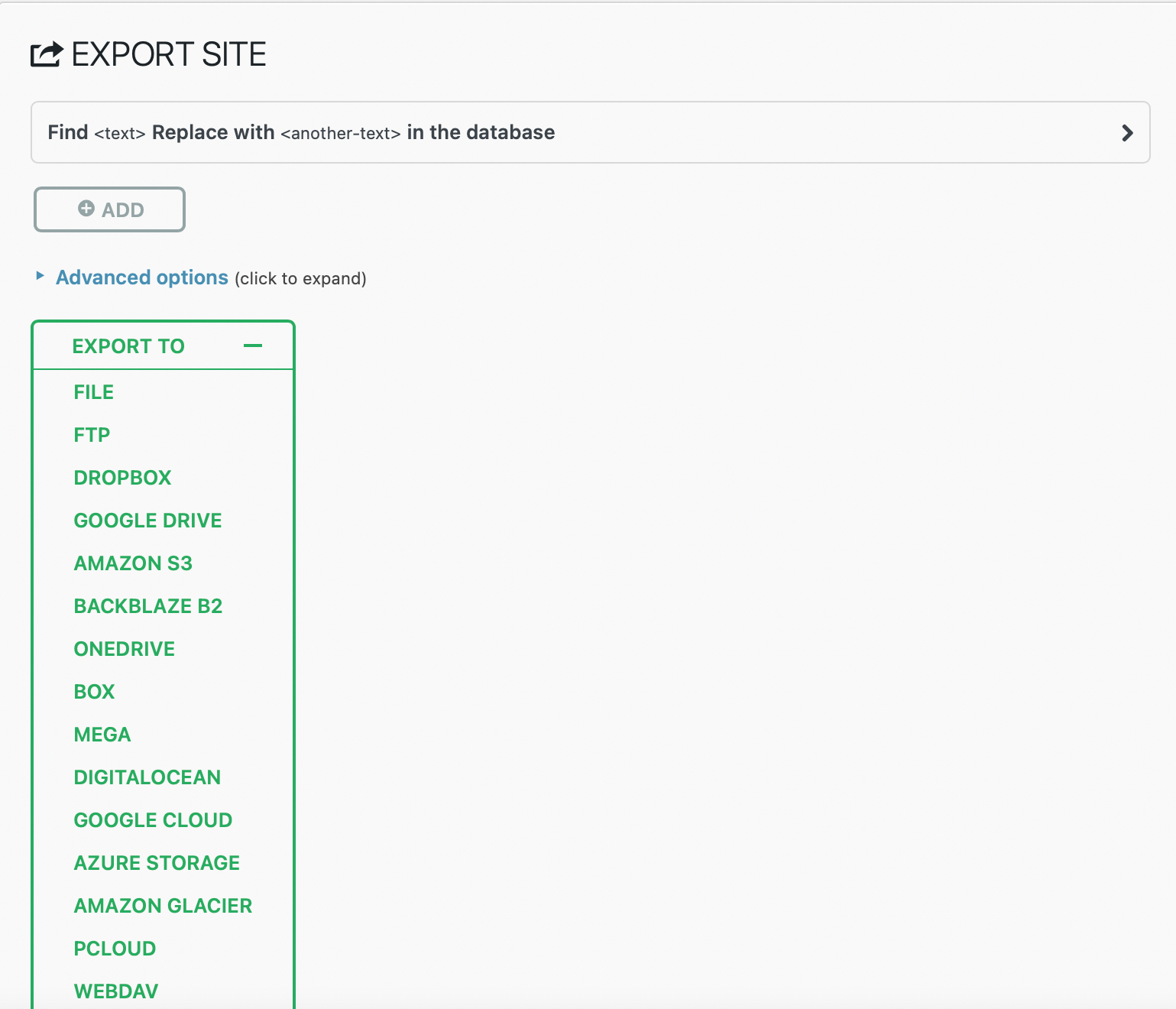
如果您使用外部服務,則需要購買每年 99 美元的擴充功能。 您也可以展開進階選項以從匯出檔案中排除元素(例如主題和圖像)。
影印機
若要開始複製器匯出,請導覽至「包」標籤並按一下「新建」 。 Duplicator 使用術語「套件」來指稱外掛程式為遷移而捆綁在一起的外掛程式、主題、內容、檔案和資料庫。
導出功能的設定時間較長,包含三個階段:
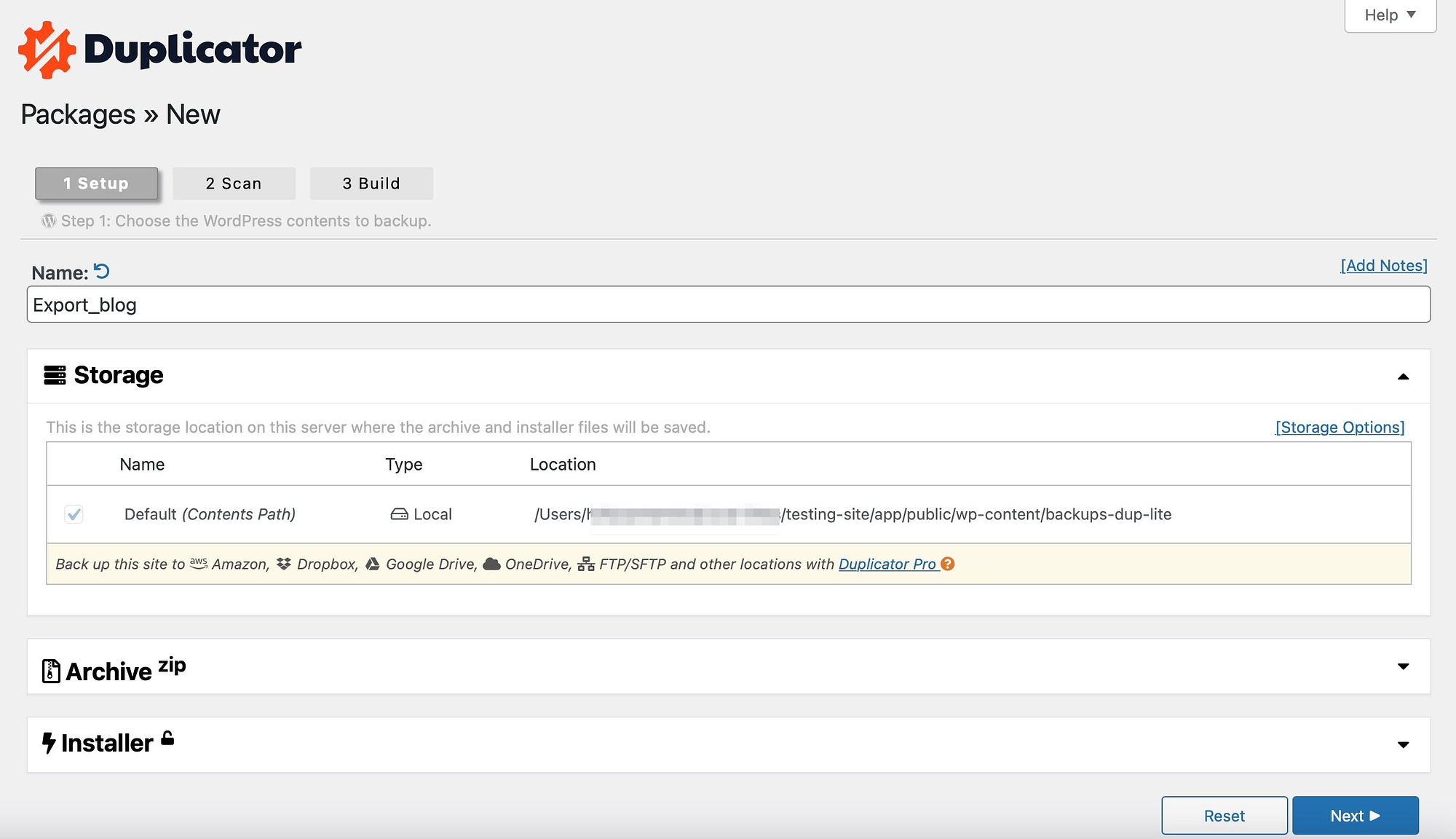
「設定」頁面可讓您命名套件並選擇儲存位置(您需要 Duplicator Pro 才能存取預設路徑以外的路徑)。 然後,Duplicator 將掃描您的網站以查找配置和系統通知。
如果偵測到任何內容,請展開標籤以取得有關通知的更多資訊。 如果一切順利,請按一下「建置」 。
然後,您可以下載安裝程式檔案、存檔檔案或兩者:
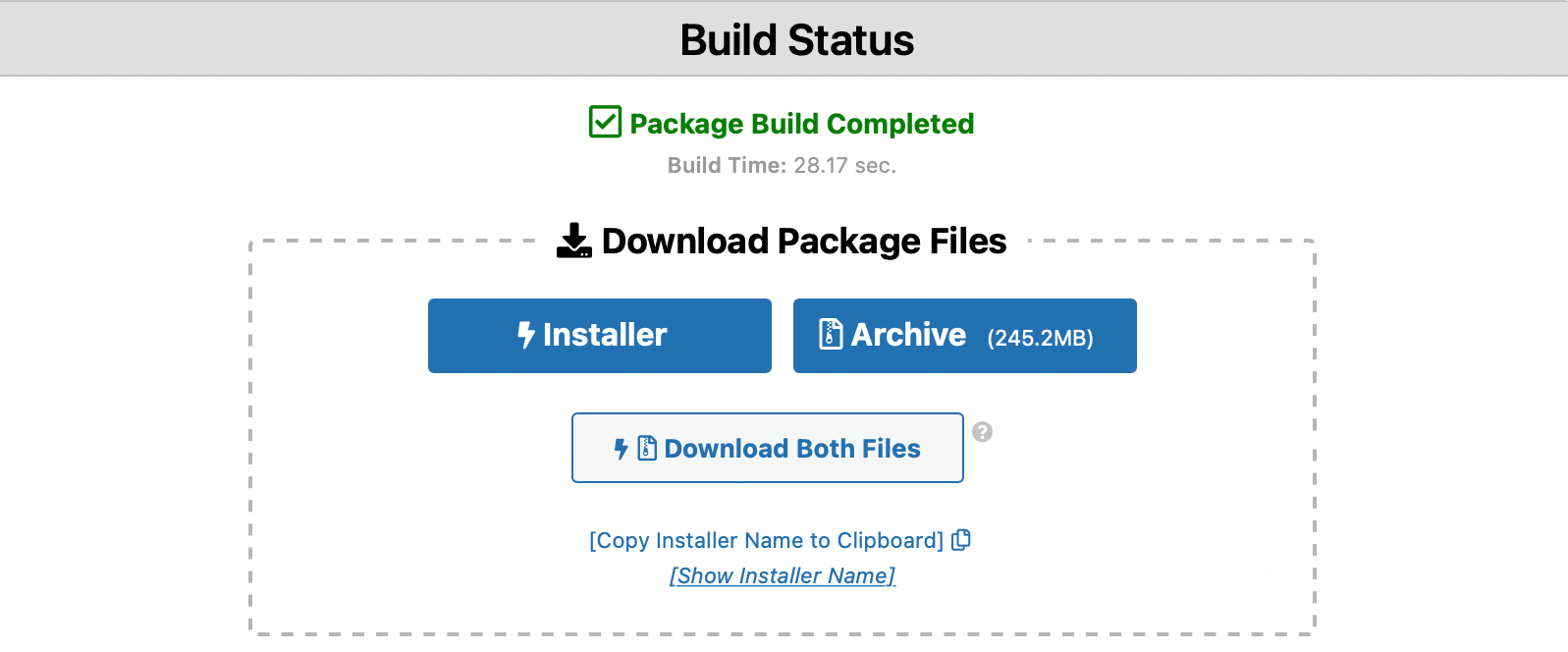
安裝程式檔案是一個普通的 php 文件,可協助您安裝存檔檔案(其中包含所有 WordPress 檔案和資料庫)。
您也可以使用 FTP 匯出複製器檔案。 在這種情況下,您將需要一個 FTP 用戶端,例如 FileZilla。 如果您不知道自己的 FTP 憑證,可以在您的主機帳戶中找到這些憑證。
與網站建立連結後,打開網站的根資料夾(通常標記為public )。 然後,前往wp-content並找到backups-dup-pro或backups-dup-lite。 然後,下載installer.php和archive.zip檔。
2. 導入功能
如果您要遷移站點,匯出目前站點後的下一步是將其匯入到新主機。
一般來說,All in One WP Migration 的免費版本提供了更簡單的匯入過程。
免費版本的 Duplicator 要求您透過 FTP 上傳檔案並手動建立新資料庫。 但是,如果您願意支付 Duplicator Pro 的費用,導入過程就像 All in One WP Migration 一樣簡單。
讓我們來看看…
多合一 WP 遷移
要使用 All in One WP Migration 將您的網站資料匯入到新的 WordPress 網站,您首先需要在目的地建立一個空白的 WordPress 網站。
您可以使用主機的 WordPress 安裝程式工具(如果他們提供)來執行此操作。 您還需要在該空白站點上安裝 All in One WP Migration。
然後,轉到導入選項卡,您可以將文件拖放到頁面上:
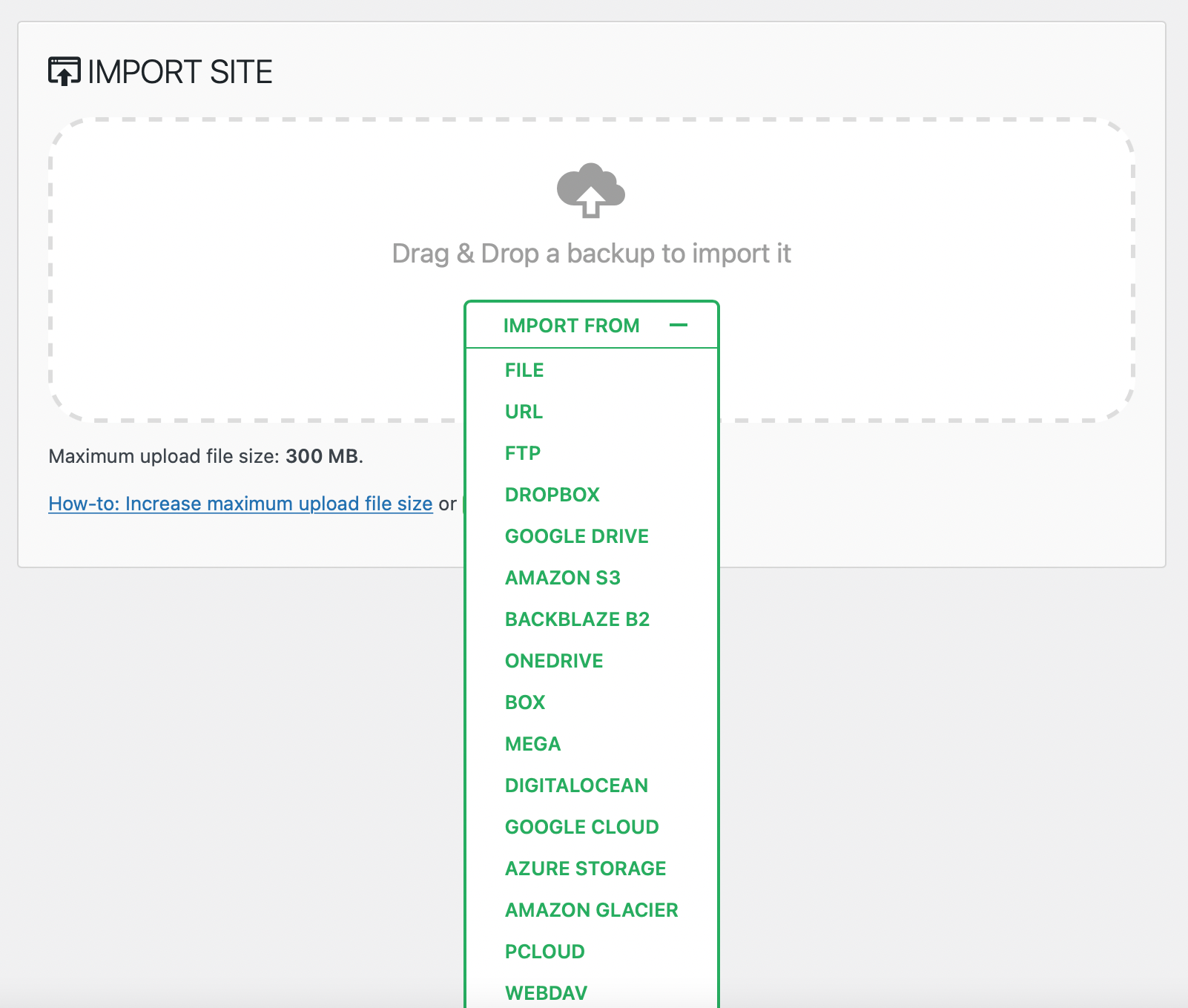
最大上傳大小為 300MB,但您可以透過每年 69 美元購買無限擴充來取消此限制。
影印機
Duplicator 的主要缺點之一是您無法透過免費外掛程式使用拖放匯入功能。 因此,您要么必須升級到 Duplicator Pro。
或者,您可以使用 FTP、cPanel 或新主機的檔案管理器將檔案上傳到新網站。 無論您選擇哪種方法,您都需要找到 Web 伺服器的根目錄(通常標記為public )並上傳安裝程式和存檔檔案。
接下來,輸入新增了installer.php的網站的目標位址(因此它可能看起來像www.yourdomain/installer.php )並按照安裝程式說明進行操作。 然後,您需要使用 cPanel 建立一個新資料庫。 或者,您可以連接到現有的,但需要刪除所有資料。
在複製器安裝程式頁面上輸入資料庫詳細資訊並執行安裝程式。 然後,您可以更新新網站的新路徑。 最後,登入新網站並刪除安裝檔。
同樣,它比一體式 WP 遷移稍微複雜一些,儘管它仍然是大多數用戶可以處理的事情。
3. 備份
如果您的網站發生錯誤和錯誤(或您的網站遭到駭客攻擊),備份可確保您不會遺失所有資料。 幸運的是,All in One WP Migration 與 Duplicator 都提供了備份選項。
多合一 WP 遷移
您可以透過前往備份標籤來存取 All in One WP Migration 的備份功能:
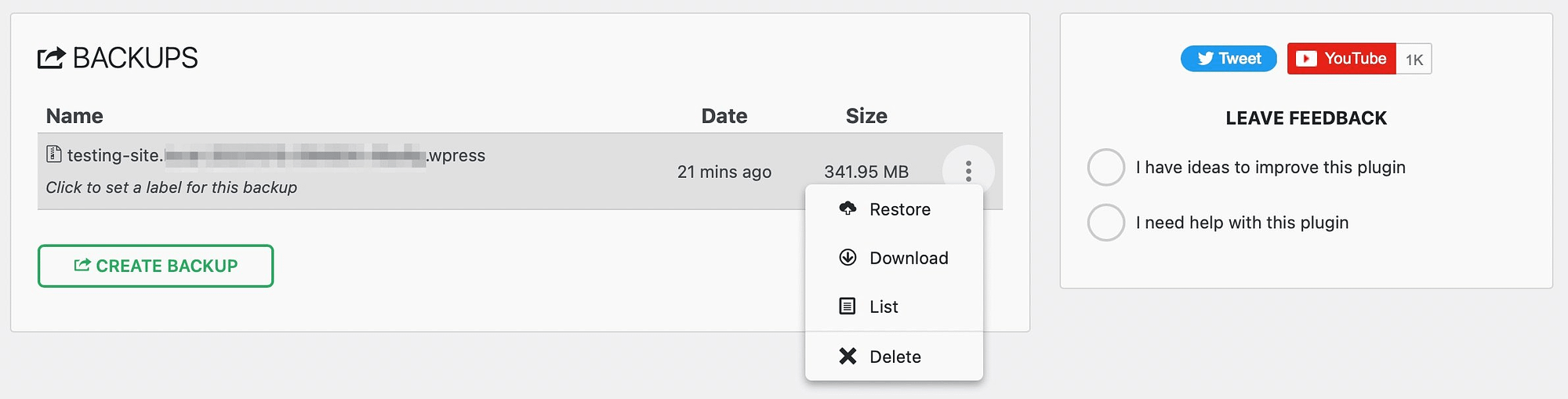
當您匯出網站時,該外掛程式會自動建立備份,因此您會在此處看到此清單。 然後,您可以快速標記、檢視、還原、下載或刪除備份。
此外,您可以使用「建立備份」按鈕從此頁面建立新備份。 但是,您需要無限擴充來安排自動備份。
影印機
使用 Duplicator,套件和備份本質上是相同的。 因此,如果您想建立新的備份,則需要建立一個新的套件。
然後,您可以在「包」標籤中查看現有備份:
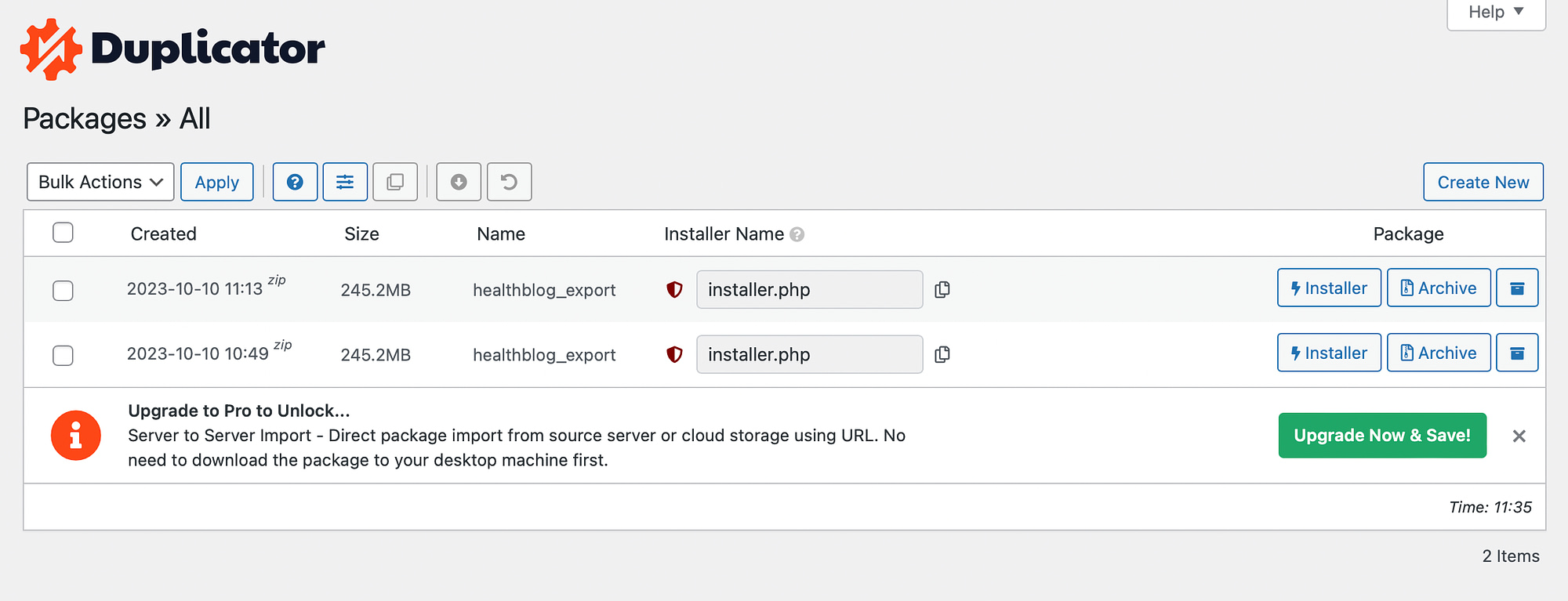
在這裡,您可以透過「存檔」按鈕下載備份。 如果您要將備份上傳到新網站,您還需要下載安裝程式檔案。
更進階的 Duplicator 備份設定僅適用於 Duplicator Pro。 例如,您將能夠安排備份、還原網站以及使用範本自訂備份。
4.額外功能️
區分 All in One WP Migration 與 Duplicator 的另一種方法是查看提供的額外功能。
雖然 All in One WP Migration 提供了簡單的匯出和匯入功能,但免費外掛程式並沒有提供更多功能。
然而,有大量的進階擴充功能可以增加 WordPress 上傳限制,或從 URL 或多網站網路匯入。 此外,您還可以購買適用於不同儲存位置的附加元件,包括 S3 用戶端、Google Cloud、OneDrive 等。
另一方面,Duplicator 是一個功能更豐富的選項。 即使使用免費插件,您也可以啟用使用情況追蹤、啟用偵錯選項並執行完整性掃描。
同時,借助 Duplicator Pro,您可以自動執行備份、快速還原網站、執行拖放匯入並獲得 WordPress 多網站支援。 此外,您還可以存取 Google Drive、Dropbox 等儲存整合。
5.雲端儲存整合️
All in One WP Migration 和 Duplicator 都可以讓您將網站的副本下載到本機電腦或將其保存在伺服器上。
但是,有時將網站儲存在雲端儲存服務上會更簡單。
以下是 All in One WP Migration 與 Duplicator 中雲端儲存支援的快速概述:

| 多合一 WP 遷移 | 影印機 | |
| Google雲端硬碟 | ||
| Dropbox | ||
| 文件傳輸協定 | ||
| 亞馬遜S3 | ||
| 微軟OneDrive | ||
| 數位海洋空間 | ||
| 谷歌雲端儲存 | ||
| 百萬 | ||
| 逆光B2 |
正如您所看到的,在與最受歡迎的雲端儲存服務的兼容性方面幾乎沒有什麼區別。
6. 定價
雖然這兩個遷移插件都提供免費插件,但定價可能是解決 All in One WP Migration 與 Duplicator 爭論的好方法。
All in One WP Migration 使用擴充模型,而不是提供單一的進階版本。
最便宜的選擇是購買 Unlimited Extension,它消除了網站大小 300 MB 的限制,價格為 69 美元。
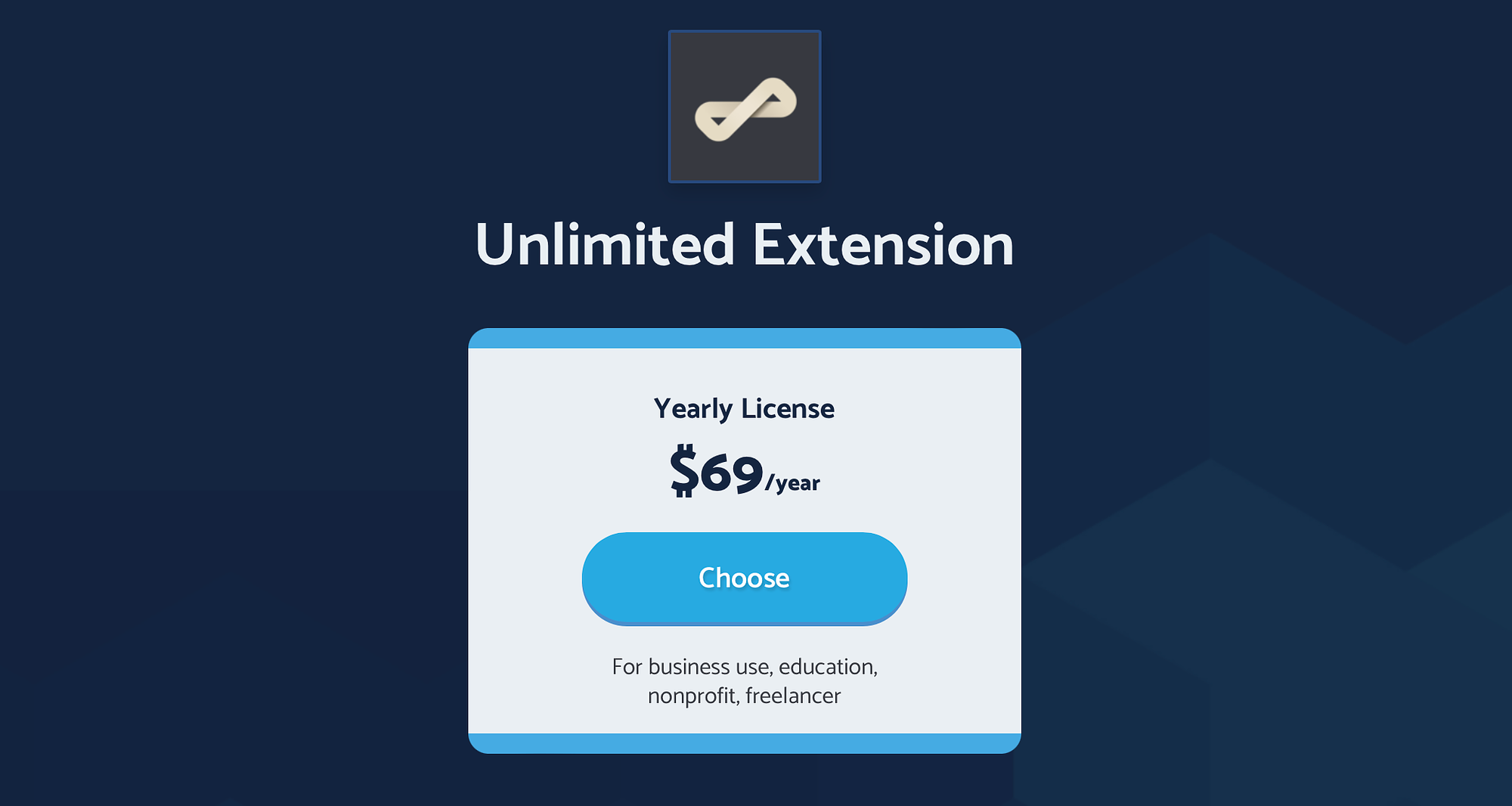
還有其他用於整合特定服務(例如 Google Drive 或 Amazon S3)的擴充功能。
這些擴展每個費用為 99 美元,但它們還包括無限制擴展,無需額外付費。 例如,如果您以 99 美元購買 Google Drive Extension,那麼您只需支付 99 美元。 無需同時購買無限擴充。
要開始使用 Duplicator Pro,您需要從 Duplicator 網站購買高級方案。 基本方案的費用為每年 99 美元(第一年折扣至 49.50 美元),包括無限的備份和遷移:
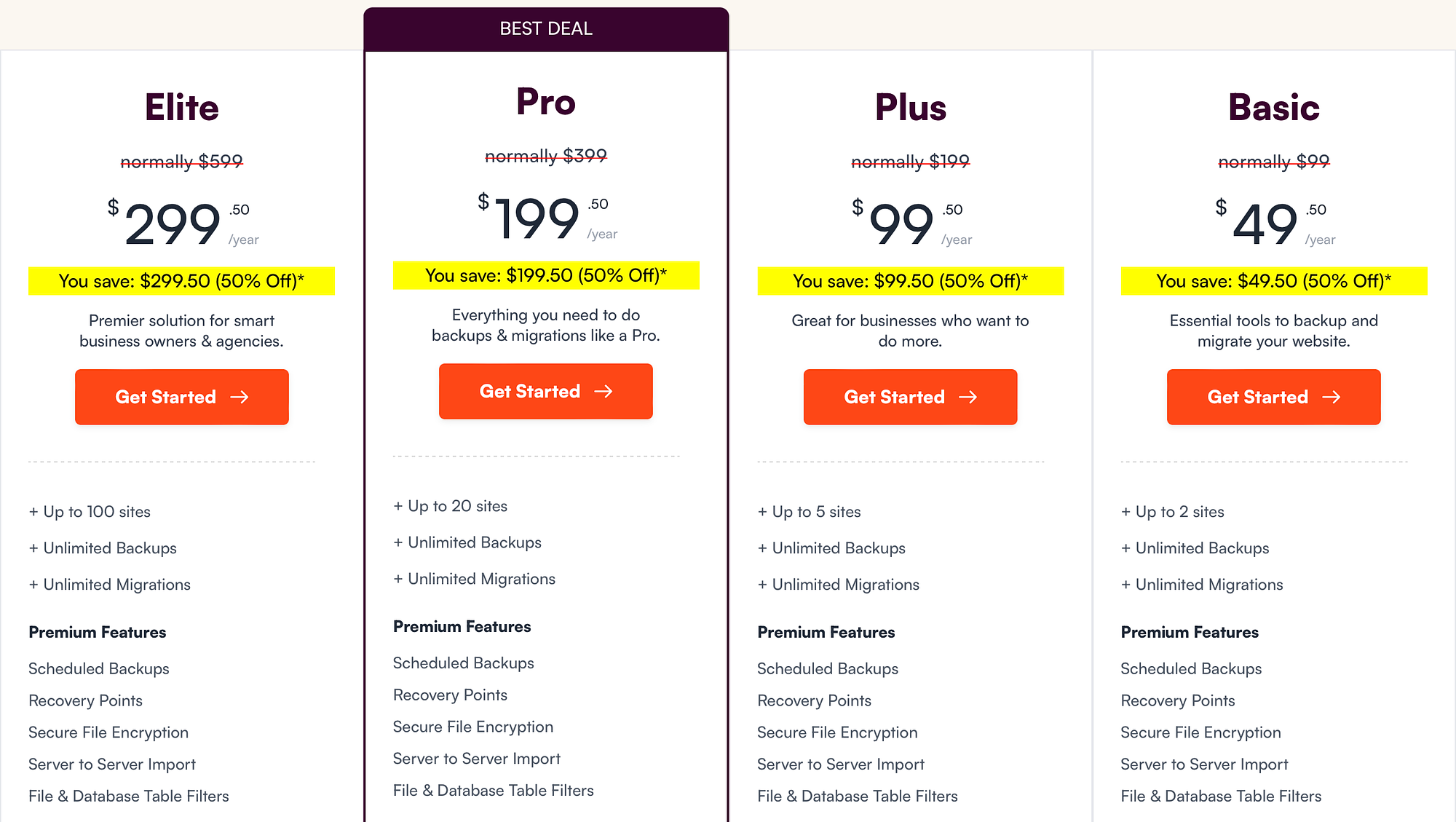
您還可以使用所有進階功能、儲存整合和遷移工具。 但是,如果您需要多網站支援、每小時調度和高級權限,那麼 Pro 計劃(每年 399 美元)可能是最好的選擇。
同樣,您在上面的螢幕截圖中看到的高價格僅適用於第一年。 第一年後,如果您想繼續獲得支援和更新,則需要支付劃掉的價格。
關於 All in One WP Migration 與 Duplicator 的最終想法
如果您想遷移網站,最好使用插件,尤其是在您缺乏技術技能的情況下。 然而,當您不知道這些服務之間的差異時,在 All in One WP Migration 與 Duplicator 之間進行選擇可能會很困難。
All in One WP Migration 更易於設置,並包含匯入/匯出功能(儘管使用免費插件時您將面臨嚴格的 300MB 檔案限制)。 但是,Duplicator 可讓您更好地控制備份,但缺乏匯入功能(除非您升級到 Duplicator Pro)。
如果您的網站符合 All in One WP Migration 免費版本的限制,我們建議您從那裡開始。 如果您願意付費,那麼做出決定會有點困難,因此我們建議您參考上面的 All in One WP Migration 與 Duplicator 比較來選擇最能滿足您需求的插件。
如果您對逐步指南感興趣,我們還有一篇有關如何遷移 WordPress 的文章。
您對如何在 All in One WP Migration 與 Duplicator 之間進行選擇有任何疑問嗎? 請在下面的評論中告訴我們!
